VCRUNTIME140_1.dll là lỗi khi file DLL bị thiếu trong chương trình Microsoft Visual C++, khiến cho người dùng không thể khởi động được các chương trình trên máy tính Windows 10 hoặc Windows 11. Chính vì vậy, bạn cần phải biết cách khắc phục lỗi VCRUNTIME140_1.dll was not found và đảm bảo chắc chắn những phần mềm trên máy tính có thể mở được.
VCRUNTIME140_1.dll là tệp DLL liên kết động. Nó là một tập tin thiết yếu của hệ điều hành Windows và đóng vai trò rất quan trọng, giúp các chương trình trên PC hoạt động bình thường. Do đó, nếu phần mềm trên máy tính của bạn không thể mở và xuất hiện thông báo lỗi VCRUNTIME140_1.dll was not found, thì hãy thực hiện theo hướng dẫn bên dưới để khắc phục triệt để vấn đề này.
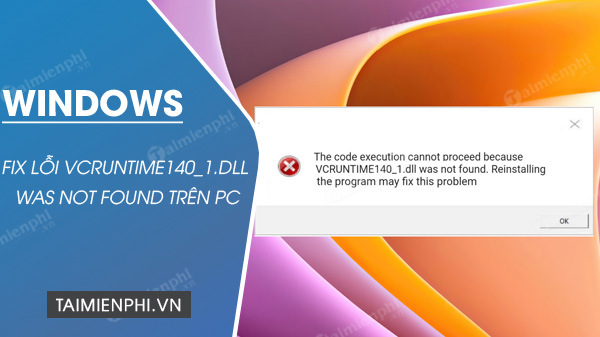
Khắc phục lỗi VCRUNTIME140_1.dll was not found trên máy tính PC
I. Nguyên nhân gây ra lỗi VCRUNTIME140_1.dll was not found
- Tệp VCRUNTIME140_1.dll đặt sai vị trí hoặc bị xóa khỏi PC.
- Hệ điều hành Windows chưa cập nhật phiên bản mới.
- File bị hỏng do sự cố đột ngột.
- Người dùng cố gắng khởi động chương trình bị lỗi.
- Phần mềm độc hại cài đặt trên máy tính tác động và chặn quyền truy cập vào File.
II. Cách sửa lỗi VCRUNTIME140_1.dll was not found trên Windows
1. Cài đặt lại Microsoft Visual C++
- Một số tệp trong thư viện Visual C++ có thể bị hỏng, dẫn đến lỗi lỗi VCRUNTIME140_1.dll was not found. Do đó, cài đặt lại phần mềm Microsoft Visual C++ phiên bản mới nhất có thể giúp bạn sửa lỗi VCRUNTIME140_1.dll was not found, tương tự như việc sửa lỗi MSVCP140.dll is missing trên Windows 10/11.
Bước 1: Truy cập liên kết tải và cài Microsoft Visual C++ phiên bản mới nhất tại đây.
Bước 2: Mở tệp lưu file cài, chọn VC_redist.x86.exe hoặc VC_redist.x64.exe cài đặt Microsoft Visual C++ bản mới nhất.
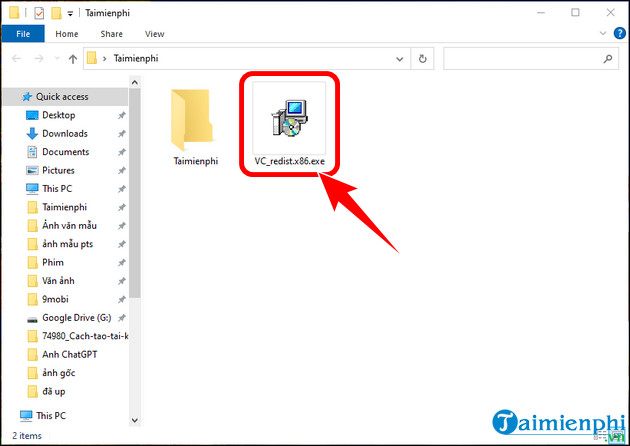
- Nhấn Run.

Bước 3: Tích ô đồng ý điều khoản => chọn Install, bắt đầu cài đặt Microsoft Visual C++ Redistributable.
- Sau khi hoàn tất, bạn hãy khởi động lại máy tính PC, chắc chắn sẽ khắc phục được lỗi VCRUNTIME140_1.dll was not found.

2. Đăng ký lại tệp VCRUNTIME140_1.dll bằng CMD
Bước 1: Click icon Tìm kiếm => Nhập CMD vào ô trống => chọn Run as administrator.

Bước 2: Tại giao diện Command Prompt, sao chép và dán lần lượt những lệnh phía dưới => nhấn Enter sau mỗi lệnh.
Lệnh 1: regsvr32 /u VCRUNTIME140_1.dll
Lệnh 2: regsvr32 VCRUNTIME140_1.dll

Bước 3: Khởi động lại máy tính PC và kiểm tra lỗi VCRUNTIME140_1.dll was not found đã khắc phục được chưa.
3. Cài đặt lại phần mềm bị lỗi VCRUNTIME140_1.dll was not found
- Khi phần mềm đã tải xuống và không cài đặt đúng cách, bạn có thể gặp phải sự cố này. Nó thậm chí có thể xảy ra nếu bạn tải xuống ứng dụng từ một nguồn trái phép. Điều này làm cho chương trình bị gắn cờ giả hệ điều hành Windows. Để khắc phục lỗi này, bạn cần phải gỡ chương trình và cài đặt lại nó theo những trang web chính thống, đáng tin cậy.
4. Cập nhật hệ điều hành Window phiên bản mới.
- Microsoft thường tung ra những bản update để khắc phục những vấn đề xuất hiện trong hệ điều hành Windows, trong đó có lỗi VCRUNTIME140_1.dll not found. Việc cập nhật cập nhật Windows 10 bản mới nhất là giải pháp cuối cùng trong trường hợp bạn đã thử toàn bộ các cách trên mà không khắc phục được.
https://thuthuat.taimienphi.vn/cach-sua-loi-vcruntime140-1-dll-was-not-found-74977n.aspx
Trên đây là những cách sửa lỗi VCRUNTIME140_1.dll was not found trên PC nhờ đó bạn có thể khởi động được chương trình máy tính mà không bị gián đoạn hay gặp sự cố.